
Tabla de contenido:
- Autor John Day [email protected].
- Public 2024-01-30 08:42.
- Última modificación 2025-01-23 14:39.

MPU6050 es una IMU de 6 DoF (grados de libertad) que significa unidad de medida inercial, un sensor realmente genial para conocer la aceleración angular a través del giroscopio de 3 ejes y la aceleración lineal a través de acelerómetros lineales.
A veces puede ser complicado comenzar y configurar, buscar bibliotecas y programas en todo Internet, pero no se preocupe ahora, este instructivo y el video tutorial adjunto a continuación lo ayudarán a comenzar en poco tiempo.
Paso 1: Materiales necesarios




1.) MPU6050 o GY521 IMU
2.) Arduino (estoy usando Nano)
3.) Computadora con Arduino IDE instalado dentro
4.) Cable USB para Arduino
5.) 4 cables de puente F a F para conectar Arduino a MPU6050
Todos los componentes, originales y de alta calidad se pueden encontrar en www. UTsource.net
Paso 2: la biblioteca MPU6050
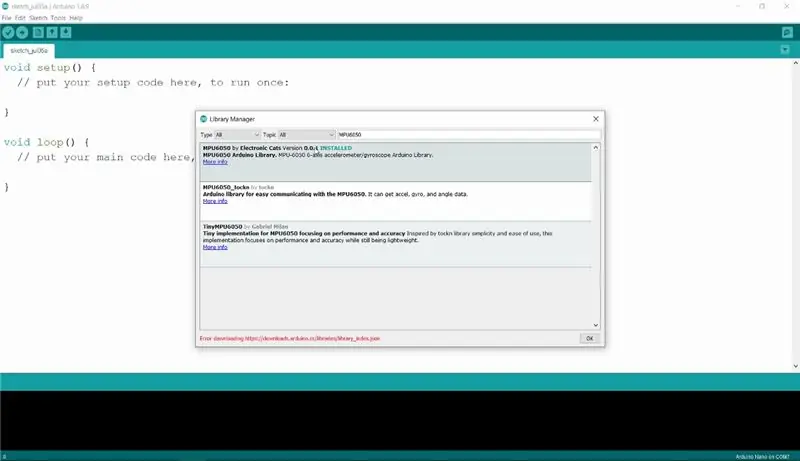
Si tiene algún problema para seguir este paso, le recomiendo que vea el video tutorial vinculado en la introducción.
Una biblioteca es una herramienta simple que facilita a los principiantes el uso de sensores relativamente complejos como MPU6050 de una manera realmente simple, es una capa que ya se encarga de muchas cosas complejas para que podamos enfocarnos más en implementar la idea. de configurar todo.
Abra el IDE de Arduino
Vaya a Herramientas y haga clic en Administrar bibliotecas
Se abrirá una nueva ventana que tendrá una barra de búsqueda, en ella escriba MPU6050, será recibido con más de un resultado, pero instale el que es bt Electronic Cats.
¡Listo, ahora calibremos!
Paso 3: Calibración

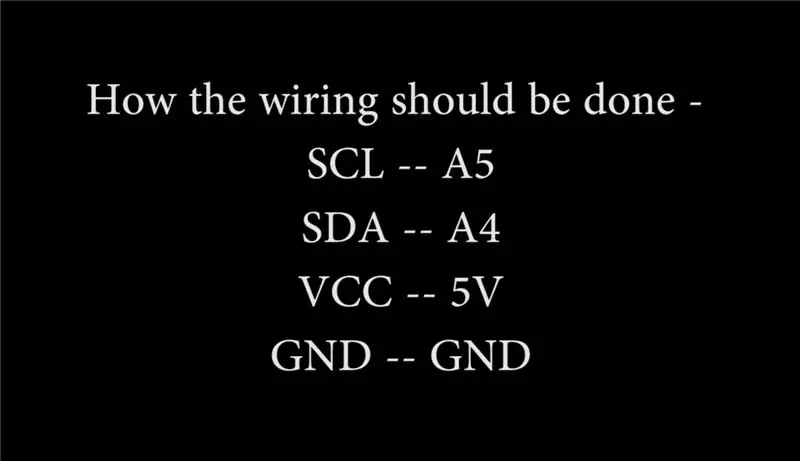
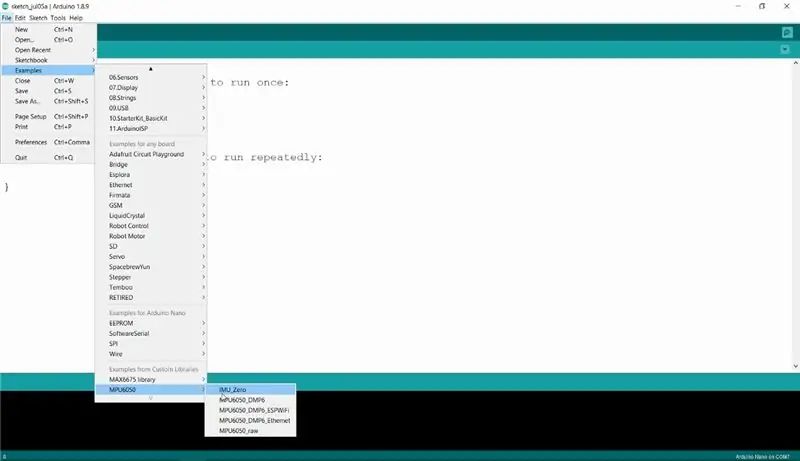
Cada sensor es diferente y único, por lo que debemos encontrar los valores de compensación únicos para el sensor que tenemos.
Abra Archivos y vaya a Ejemplos en Arduino IDE.
Allí, verá una nueva biblioteca que dice MPU6050 que contiene un programa llamado - IMU_Zero ábralo.
Súbelo a arduino y asegúrese de que la conexión de Arduino al sensor se realice de la siguiente manera:
SCL - A5
SDA - A4
Vcc - 5 V
GND - GND
Después de una carga exitosa, abra Herramientas y luego Monitor en serie, pero asegúrese de mantener el sensor en posición horizontal y lo más quieto posible durante este proceso.
Una línea "----- done -----" indicará que ha hecho todo lo posible. Con las constantes actuales relacionadas con la precisión (NFast = 1000, NSlow = 10000), tardará unos minutos en llegar allí.
En el camino, generará una docena de líneas de salida, mostrando que para cada una de las 6 compensaciones deseadas, es * primero, tratando de encontrar dos estimaciones, una demasiado baja y otra demasiado alta, y * luego, cerrando en hasta que el soporte no se pueda hacer más pequeño.
La línea justo encima de la línea "hecho" se verá algo así como [567, 567] [-1, 2] [-2223, -2223] [0, 1] [1131, 1132] [16374, 16404] [155, 156] [-1, 1] [-25, -24] [0, 3] [5, 6] [0, 4] Como se habrá mostrado en las líneas de encabezado intercaladas, los seis grupos que componen esta línea describen las compensaciones óptimas para la aceleración X, la aceleración Y, la aceleración Z, el giroscopio X, el giroscopio Y y el giroscopio Z, respectivamente. En la muestra que se muestra arriba, la prueba mostró que +567 era la mejor compensación para la aceleración X, -2223 era la mejor para la aceleración Y, y así sucesivamente. ¡Anote cada desplazamiento para usar en los programas que cree!
¡Eso es todo! simple y directo!
¡Gracias por leer!
Recomendado:
CALIBRACIÓN DEL SENSOR DE PH ARDUINO: 7 Pasos
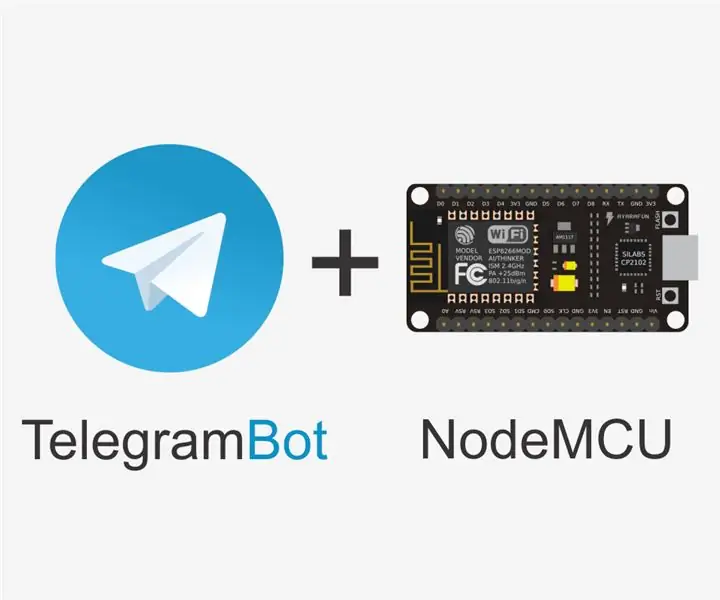
CALIBRACIÓN DEL SENSOR DE PH ARDUINO: En este tutorial, calibraremos el sensor de pH EZO de Atlas Scientific usando Arduino Uno. TEORÍA DE LA CALIBRACIÓN La parte más importante de la calibración es observar las lecturas durante el proceso de calibración. Es más fácil calibrar el dispositivo en
Calibración del sensor de humedad del suelo: 5 pasos

Calibración del sensor de humedad del suelo: hay muchos medidores de humedad del suelo en el mercado para ayudar al jardinero a decidir cuándo regar sus plantas. Desafortunadamente, tomar un puñado de tierra e inspeccionar el color y la textura es tan confiable como muchos de estos dispositivos. Algunas sondas incluso registraron
Guía de configuración del termopar Arduino y MAX6675: 3 pasos

Guía de configuración del termopar MAX6675 y Arduino: hoy le mostraré cómo poner en funcionamiento el módulo termopar MAX6675 con Arduino
Calibración del brillo del LED: 5 pasos
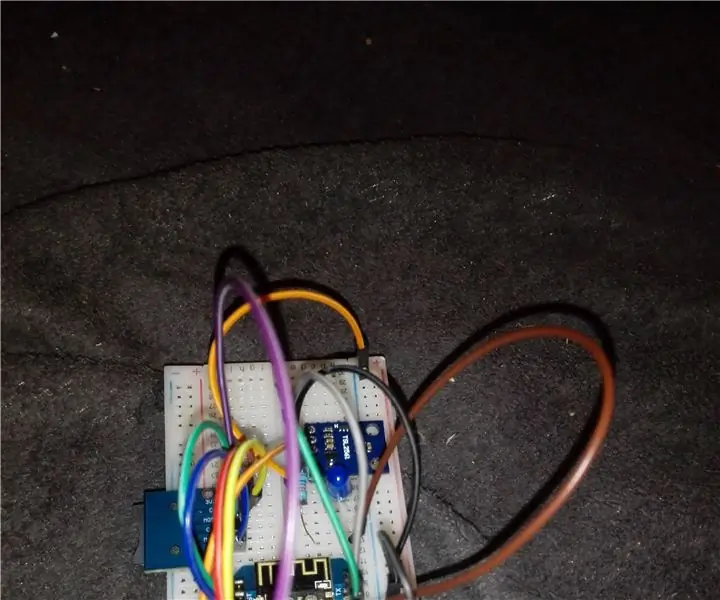
Calibración del brillo del LED: mientras estaba haciendo una luz de hadas, me di cuenta de que el valor de PWM no es linealmente proporcional al brillo del LED. Simplemente hablando, si el valor de PWM es el doble, el brillo no es el doble; especialmente cuando PWM está cerca del máximo, cualquier cambio i
Temporizador NE555 - Configuración del temporizador NE555 en una configuración estable: 7 pasos

Temporizador NE555 | Configuración del temporizador NE555 en una configuración estable: El temporizador NE555 es uno de los circuitos integrados más utilizados en el mundo de la electrónica. Tiene la forma de DIP 8, lo que significa que cuenta con 8 pines
